Encuentra el código IMEI
Para poder comprobar el IMEI del iPhone es ante todo imprescindible encontrar el código en cuestión. ¿Como lo haces? No es nada complicado. Si el "iPhone de" sobre el que desea actuar está en su poder, puede recuperar el IMEI escribiendo un código especial en el teclado numérico, accediendo a la configuración del dispositivo o, nuevamente, a través de iTunes y a través del sitio para administrar las ID de Apple. También puede encontrar el código en el paquete de ventas de iDevice.
Si por el contrario, el iPhone que te interesa comprobar el IMEI aún no está en tu poder, no te desesperes, incluso en este caso podrás obtener la información deseada. Encuentra todo lo explicado en detalle a continuación.
Vía iPhone
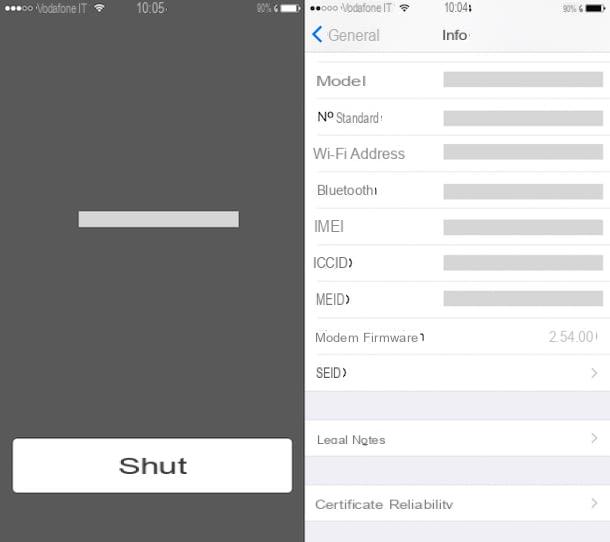
¿Tiene el iPhone que le interesa comprobar el código IMEI a mano? Muy bien, entonces para obtener la información que necesita, solo use un código simple para que aparezca en el teclado numérico del dispositivo. Así que acceda a la pantalla de inicio del teléfono móvil, presione el icono de la aplicación Telefonos (el verde con un teléfono "impreso" en él) y toque el elemento teclado que se encuentra en la parte inferior derecha y luego redacte el código * # # 06.
Una vez que se haya ingresado el código, el IMEI relevante se mostrará automáticamente en la pantalla del iPhone. Luego presione el botón cerca para salir de la pantalla mostrada.
Otra forma de encontrar el código IMEI del iPhone es acceder a la pantalla de inicio del mismo, presionando el icono de la sección ajustes de iOS (el que representa una rueda dentada) y al tocar el elemento general y luego en eso Información en el menú que aparece.
Ahora, desplácese hacia abajo hasta la parte inferior de la nueva pantalla que se abrió y ubique la sección IMEI. Encontrará el código en correspondencia con esta redacción. Fue simple, ¿no?
A través de iTunes

Como alternativa a los métodos anteriores, puede encontrar el IMEI de iPhone usando el software iTunes, el reproductor multimedia de la empresa de Cupertino que, además de reproducir audio y video, permite administrar dispositivos de la marca Apple y contenido digital relacionado. iTunes está preinstalado en todos Mac (lo puedes encontrar en la carpeta aplicaciones), mientras tanto Windows debe descargarse e instalarse desde la página correspondiente del sitio web oficial de Apple (para obtener más información sobre qué hacer, puede leer mi artículo sobre cómo descargar iTunes)
Para encontrar el código IMEI de tu iPhone a través de iTunes, todo lo que tienes que hacer es conectar el dispositivo a la computadora usando el cable apropiado, esperar a que se inicie iTunes (si esto no sucede automáticamente, abre el software haciendo clic en su ícono) luego presiona el icono de teléfono ubicado en la parte superior izquierda de la ventana del programa y asegúrese de que la pestaña esté seleccionada Resumen desde la barra alternativa izquierda (y si no, ¡selecciónalo!).
En este punto, haga clic en el elemento Número de teléfono: [tu número de teléfono] (en lugar de [su número de teléfono] encontrará su número de móvil indicado). Una vez hecho esto, verá la escritura IMEI: seguido del código que necesita.
Si en los últimos días ha tomado medidas para realizar copias de seguridad de iPhone en su Mac o en su PC (si recuerda correctamente, le expliqué cómo hacerlo en mi tutorial sobre cómo hacer copias de seguridad de iPhone), puede rastrear el código IMEI de el dispositivo incluso cuando este último no está conectado a la computadora. Todo lo que tienes que hacer es ir al menú. iTunes> Preferencias ... en Mac y en eso Editar> Preferencias en Windows, seleccione la pestaña Dispositivos desde la ventana que se abre y coloque el puntero del mouse sobre el nombre de su iPhone durante unos segundos. Aparecerá un cuadro con todos los datos técnicos del smartphone, incluido su código IMEI.
A través de Gestionar su ID de Apple
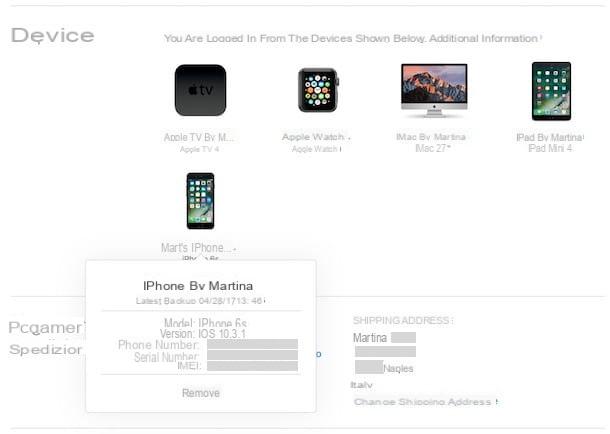
Otra forma que puede seguir es conectarse al sitio para Gestión de ID de Apple, inicie sesión con su ID de Apple (el mismo que se usa en el "iPhone por") y haga clic en el nombre del iPhone que está en el menú Dispositivos. Se abrirá una caja con todos los datos técnicos del dispositivo, incluido su código IMEI.
Siempre utilizando el ID de Apple, puedes buscar el IMEI de tu iPhone desde el propio iPhone o desde cualquier otro dispositivo de la "manzana mordida" desde el que hayas iniciado sesión con tu cuenta pulsando el icono de ajustes presente en la pantalla de inicio, tappando sul tu nombre presente en la parte superior del menú mostrado, desplazándose por la lista de dispositivos hasta encontrar el iPhone y presionando el icono correspondiente. Posteriormente, si se le solicita, ingrese la contraseña de su cuenta de Apple y ubique la redacción IMEI. El código que necesita está justo al lado.
Incluso desde Mac puede recuperar el código IMEI de iPhone. ¿Como lo haces? Iniciar sesión en Preferencias del Sistema haciendo clic en su icono (es el que tiene la rueda dentada) que se encuentra en el Dock, en la carpeta aplicaciones y en Launchpad, haga clic en iCloud y luego Detalles de la cuenta. Si se le solicita, escriba la contraseña de su ID de Apple y luego presione Continuar luego seleccione la pestaña Dispositivos y haga clic en el icono de iPhone. Encontrará el código IMEI del iPhone por la redacción IMEI:.
Otras soluciones
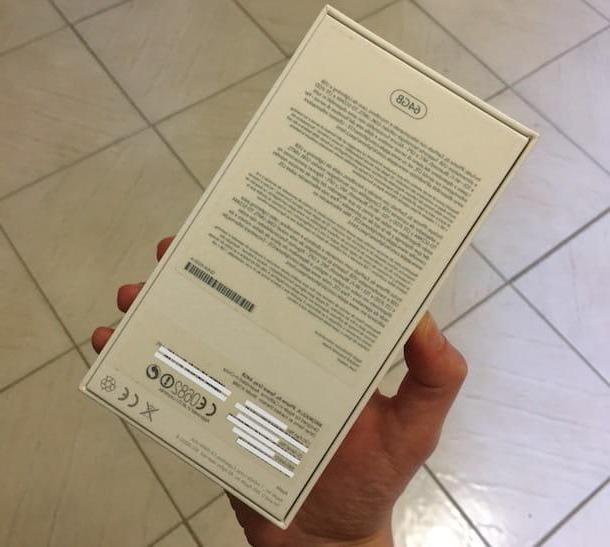
Si tienes el paquete de ventas de su iPhone en la mano, puede rastrear el código IMEI de este último simplemente mirando a la parte posterior de la caja. De hecho, debería encontrar una etiqueta con el código de barras y otra información pegada. Entre los diversos datos mostrados también encontrará el código IMEI del iPhone, correspondiente al artículo IMEI / MEID.
Si, por el contrario, te interesa comprobar el IMEI del iPhone de un dispositivo que aún no está en tu poder, quizás porque lo compraste online y de segunda mano a un vendedor particular, lo único que puedes hacer para obtener el el código es para preguntar a la persona o persona que actualmente tiene un iPhone para facilitarle la información en cuestión (mediante una simple llamada telefónica, por SMS, por mensaje de WhatsApp, por correo electrónico, etc.). Las técnicas que puede utilizar para encontrar la información solicitada son las mismas que las anteriores.
Verifique el código IMEI
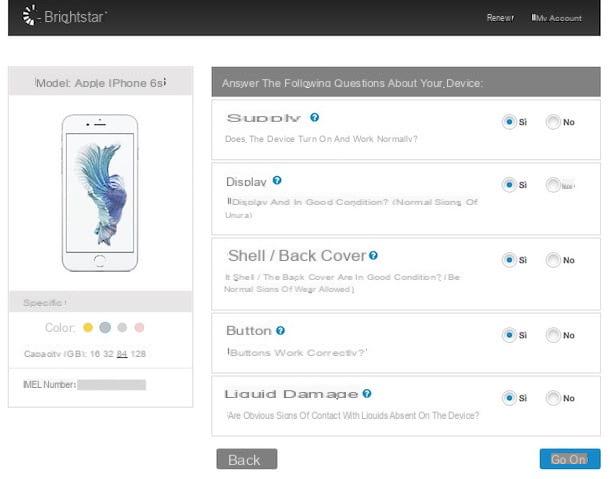
Una vez obtenido el IMEI puedes comprobar este último y en consecuencia el estado del iPhone en cuestión utilizando los servicios especiales que ofrece la propia Apple. Para empezar, le sugiero que compruebe el IMEI del iPhone poniéndose en contacto con elCliente Manzana. Para hacer esto, llame al número chat en vivo (gratis) o el numero chat en vivo (línea de pago, activa de lunes a viernes de 09:00 a 19:45) y pregunte al operador si el terminal correspondiente al código en su posesión está bloqueado o denunciado por robo / extravío.
Alternativamente, puede verificar el IMEI del iPhone usando el sitio web oficial dedicado a intercambio de iPhones de Apple. Ingresando el código IMEI o el número de serie en este sitio y luego haciendo clic en el botón Busqueda, podrá averiguar si el terminal ha sido bloqueado por algún motivo o si está "limpio" y por lo tanto puede utilizarse para un posible intercambio.
Si después de hacer clic en el botón Busqueda, se le pide que complete un formulario relacionado con el estado del iPhone, puede dar un suspiro de alivio: el teléfono no está bloqueado y, por lo tanto, es casi seguro que esté activo. Si, por otro lado, le dicen que el IMEI del iPhone está bloqueado, aclare el asunto con la persona que tiene la intención de entregarle el dispositivo.
Por último, señalo que al conectarse a esta página del sitio de Apple puedes consultarlo Estado de la garantía de un iPhone y, por lo tanto, asegúrese de que el código IMEI sea realmente válido o no. Para usarlo, ingrese el código IMEI del dispositivo en el campo debajo del elemento Ingrese el número de serie de su equipo, escriba el código de verificación a continuación en el campo correspondiente y luego haga clic en Continuar. Una vez hecho esto, se abrirá una página web donde encontrará todos los datos relacionados con la garantía del dispositivo en cuestión. Claramente, si el código IMEI ingresado anteriormente no es válido, se le informará de inmediato.
También puede verificar el IMEI del iPhone poniéndose en contacto con el sitio iPhone Rubato (no oficial) que te permite comprobar fácilmente si el iPhone de segunda mano que pretendes comprar ha sido denunciado como robado por algún usuario. ¿Cómo utilizar? ¡Muy fácil! Conéctese a la página principal del servicio, ingrese el código IMEI del dispositivo en el campo correspondiente en la pantalla y luego presione el botón Envío en el teclado. Si el dispositivo no se denuncia como robado o si se ha marcado como tal, se indicará en pantalla mediante un mensaje específico.
En caso de robo o extravío
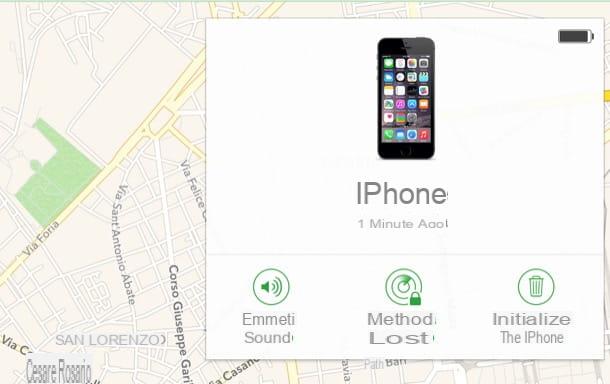
Si está interesado en verificar el IMEI del iPhone para bloquearlo después de un robo o pérdida, ejecute para leer mi tutorial sobre cómo bloquear un teléfono y siga todo el procedimiento ilustrado en este último. De esta forma asegurarás tu número, tus datos personales y podrás reportar correctamente la incidencia a las autoridades competentes.
En términos generales, lo que debe hacer es: bloquear su iPhone de forma remota utilizando el servicio antirrobo adecuado Encuentra mi iPhone, solicita el bloqueo de la SIM a tu operador telefónico, denuncia el robo o pérdida del teléfono a las autoridades y solicita el bloqueo del código IMEI al operador telefónico. Al final del procedimiento, puede obtener una nueva tarjeta SIM y usarla con su número de teléfono anterior.
Cómo verificar el IMEI del iPhone

























